如何将打印机设置为共享盘(简单步骤教你实现共享打印机)
- 网络技术
- 2024-07-04
- 133
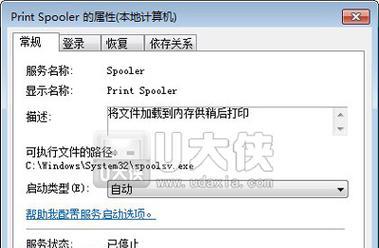
在现代办公环境中,共享打印机的设置对于提高工作效率和节约成本非常重要。本文将介绍如何将打印机添加为共享盘的方法和步骤。 1.确保打印机连接正常 -检查打印机是否...
在现代办公环境中,共享打印机的设置对于提高工作效率和节约成本非常重要。本文将介绍如何将打印机添加为共享盘的方法和步骤。
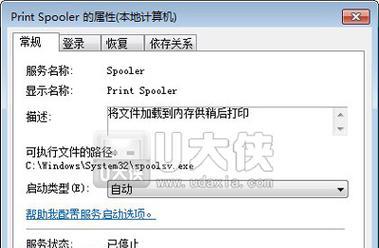
1.确保打印机连接正常
-检查打印机是否连接到电脑或网络上。

-确保打印机的驱动程序已正确安装。
2.打开共享设置
-在电脑桌面上,右键点击打印机图标,选择“共享设置”。

-如果找不到共享设置选项,请在控制面板中搜索“共享”来找到该选项。
3.启用共享
-在共享设置窗口中,勾选“共享此打印机”选项。
-可以选择自定义共享名称,以便其他用户更容易找到该打印机。
4.配置访问权限
-点击“权限”或类似选项,以配置其他用户对该共享打印机的访问权限。
-可以选择允许所有用户访问,或者仅限于特定用户组或个人。
5.添加其他设备
-在其他设备上,打开控制面板并搜索“添加打印机”。
-选择“添加网络、蓝牙或无线打印机”选项。
6.扫描网络中的共享设备
-在添加打印机向导中,选择“浏览打印机”选项。
-系统将自动扫描网络中的共享设备。
7.选择共享打印机
-从列表中选择共享打印机,并点击“下一步”。
-如果列表为空,请确保共享设置已正确配置,并且网络连接正常。
8.安装驱动程序
-系统可能会提示安装该打印机的驱动程序。
-根据提示进行操作,完成驱动程序的安装。
9.测试打印
-打开任意文件,点击打印选项。
-选择刚才添加的共享打印机作为默认打印设备,并点击“打印”。
10.解决常见问题
-如果打印机无法添加或无法正常工作,可以尝试重新启动设备并重新执行上述步骤。
-确保网络连接正常,并检查防火墙或安全软件是否阻止了共享功能。
11.打印机管理
-可以在控制面板中的“设备和打印机”选项中管理共享打印机。
-可以修改共享设置、查看打印队列和监控打印任务的进度。
12.分享经验与技巧
-如果您已经成功设置了共享打印机,不妨与同事或朋友分享您的经验与技巧。
-可以帮助他们更快地解决问题并提高工作效率。
13.共享打印机的优势
-共享打印机可以在团队中实现资源共享和成本节约。
-多个用户可以共同使用一台打印机,避免购买多台设备的浪费。
14.共享打印机的注意事项
-在设置共享打印机时,要确保网络安全,只允许合法用户进行访问。
-如果在共享打印机上发生故障,可能会影响其他用户的工作,请及时解决问题。
15.
-通过简单的设置步骤,您可以将打印机添加为共享盘,为团队提供更高效的打印解决方案。
-共享打印机可以降低成本、提高工作效率,适用于各种大小的办公环境。
本文链接:https://www.usbzl.com/article-18240-1.html

